|
|
| [データ]-[外部データの取り込み]-[新しい Web クエリ] |
| こんなことができます | ||||
| Web クエリは、Web ページのデータをワークシート上に直接取り出す機能です。ブラウザで URL を指定して Web ページを表示するのとは違い、Web クエリでは指定したテーブルだけを取り出すことができます。 | ||||
| こんなとき便利です | ||||
|
||||
| ■Web クエリで取り出せるデータ | ||||
| Web クエリでは、Web ページ内のテーブルまたは書式設定された範囲をワークシート上に取り出すことができます。取り出すデータには、GIF イメージや JPEG イメージなどの画像ファイルは含まれません。また、ブラウザでWeb ページを表示するときに実行されるスクリプトなどは実行されません。 | ||||
| ■新しい Web クエリを作成する | ||||
| Web ページを取り込むには、取込先の URL などを指定した新しい Web クエリを作成します。 | ||||
| [データ] メニューの [外部データの取り込み] をポイントし [新しい Web クエリ] をクリックします。実行すると [新しい Web クエリ] ダイアログ ボックスが表示されます(図1)。 | ||||
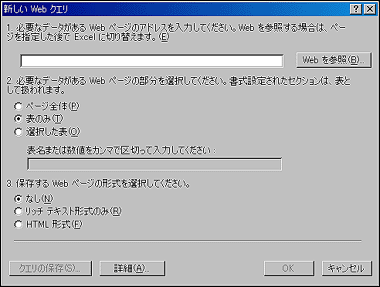 |
||||
| 1. に取り込みたい Web
ページの URL を入力します。[Web を参照]
ボタンをクリックして、ブラウザに表示している URL
をコピーすることもできます。
2. で取り込む部分を指定します。ここでは例として "ページ全体" を選択して解説します。 3. 保存する Web ページの形式を選択します。ここでは例として "HTML 形式" を選択して解説します。 今作成した Web クエリを次回も使用する場合は [クエリの保存] ボタンをクリックします。実行すると [クエリの保存] ダイアログ ボックスが表示されますので、名前を付けて Web クエリを保存します。 [OK] をクリックします。実行すると、[Microsoft Excel への外部データの取り出し] ダイアログ ボックスが表示されます(図2)。 |
||||
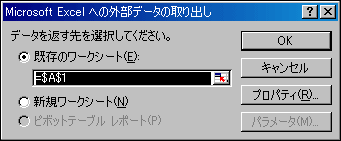 |
||||
| Web
ページのデータを取り出すセル範囲の左上セルのアドレスを指定します。
[OK] をクリックします。 Web ページから取り込む部分として、次のオプションを選択できます。 |
||||
| ページ全体 :
指定した URL の Web ページ全体を取り出します。GIF
イメージなどの画像ファイルは取り出しませんが、テーブル以外の文字列などはワークシートに取り出します。
表のみ : 指定した URL の Web ページに含まれるすべての表を取り出します。 指定した表 : 指定した URL の Web ページに含まれる表のうち、指定した表だけを取り出します。 |
||||
| Web ページを取り込むときの形式として、次のオプションを選択できます。 | ||||
| なし : 文字列だけを取り出します(図3)。 | ||||
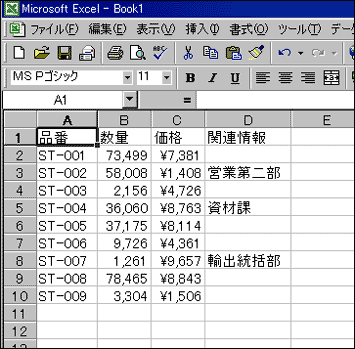 |
||||
| リッチ テキスト形式のみ : Web ページの文字列に設定されている書式を取り出します。Web ページ上で表示される文字の色などがセル内の文字にも反映されます(図4)。 | ||||
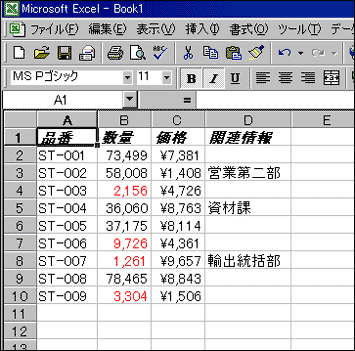 |
||||
| HTML 形式 : 取り出す文字列に設定されているハイパーリンクの情報を取り出します。ハイパーリンクが設定されている文字列を取り出した場合、セルをクリックするとリンク先の Web ページをブラウザで表示できます(図5)。 | ||||
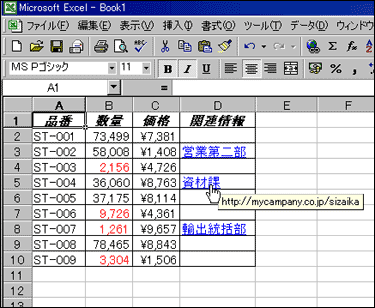 |
||||
| ■指定した間隔でデータを自動的に更新する | ||||
| [ピボット テーブル] ツールボックスから、[月] ボタンを「ここにページのフィールドをドラッグします」と表示されているセル範囲にドラッグ アンド ドロップします(図6)。 | ||||
| Web クエリで取り出したデータは、指定した間隔で自動的に更新することができます。 | ||||
| Web
クエリで取り出したセルをクリックします。
[データ] メニューの [外部データの取り込み] をポイントし [データ範囲のプロパティ] をクリックします。実行すると [外部データ範囲のプロパティ] ダイアログ ボックスが表示されます。 [更新の周期] チェック ボックスをオンにします。 更新する間隔を指定します(図6)。 |
||||
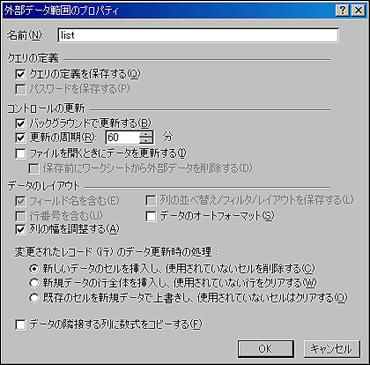 |
||||
| [OK] をクリックします。 | ||||
| [更新の周期] チェック ボックスをオンにすると、指定した間隔ごとに Web ページから新しいデータを取り出します。 |